Page 1
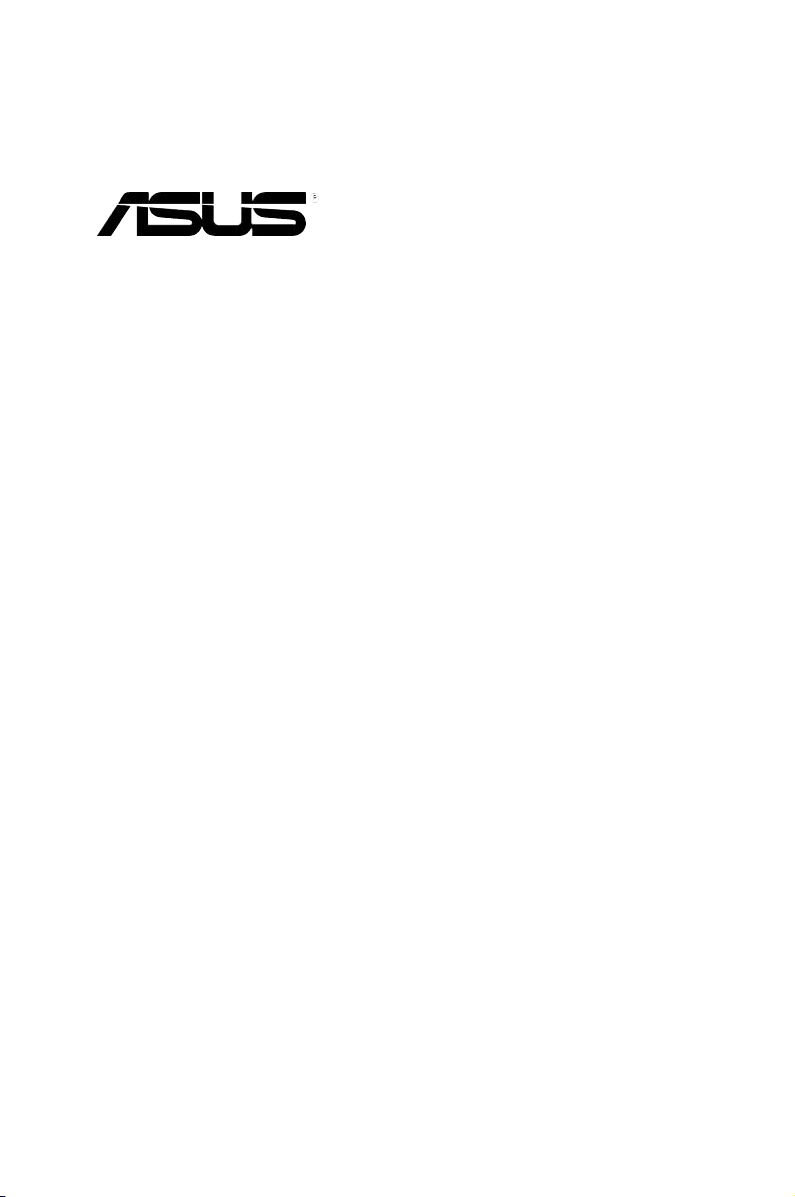
Xonar D2X
Аудиокарта
Руководство
по установке
Первая редакция
R3360
август 2007
Page 2
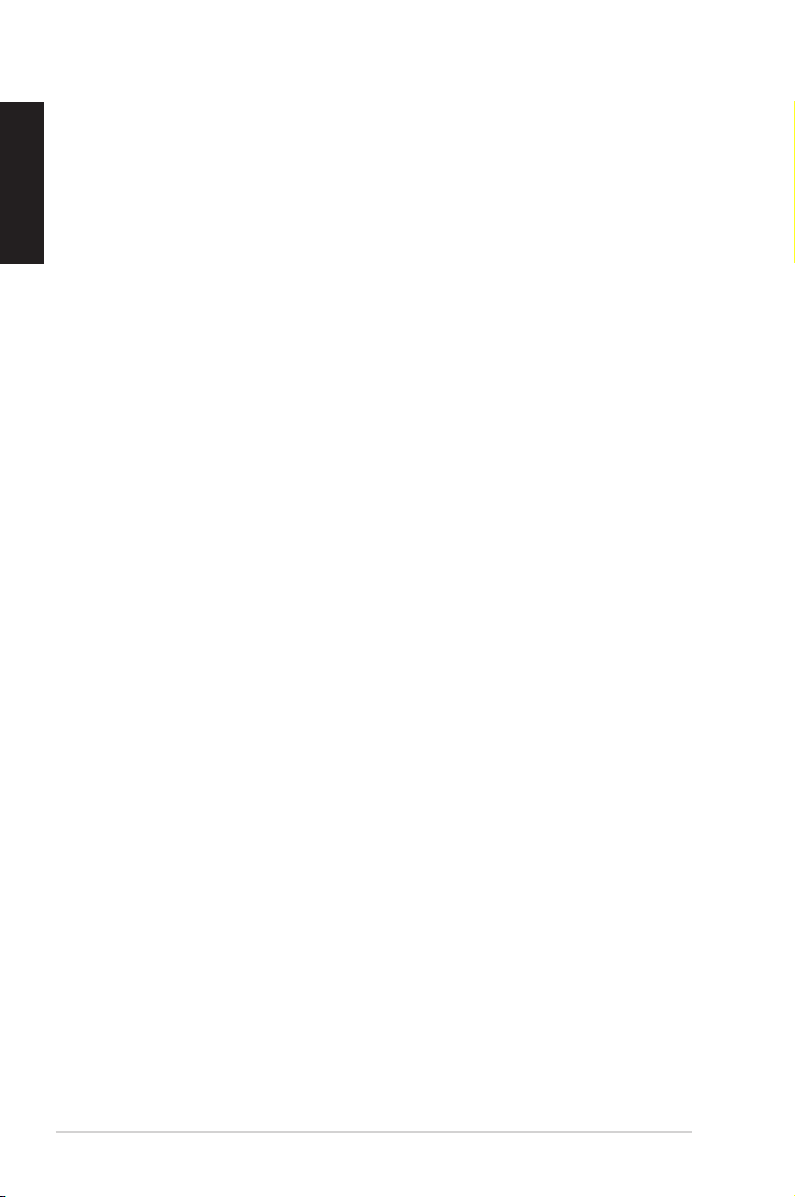
Русский
1.1 Требования для установки
Для успешной установки аудиокарты Xonar D2, ваш компьютер должен соответствовать
следующим требованиям:
• Один свободный слот PCI Express 1.0 (или выше)
• Один свободный 4-контактный кабель питания от блока питания ПК
• Microsoft® Windows® Vista/XP(32/64бит)/MCE2005
• Процессор Intel® Pentium® 4 1.4МГц или AMD K7 1400 или более быстрый
• Память более 256 Мб
• Более 60 Мб свободного дискового пространства для установки драйверов;
Более 200Mб доступного пространства для Ableton Live и более 320Мб для
пакета Cakewalk
• CD-ROM (DVD-ROM) привод для установки программного обеспечения
• Высококачественные наушники, активные аналоговые колонки или цифровые
колонки с декодерами Dolby Digital или DTS.
Перед установкой проверьте комплектность ASUS Xonar D2:
• Аудиокарта ASUS Xonar D2X
• Компакт-диск ASUS Xonar D2X
• Компакт-диск Ableton™ Live Lite
• Компакт-диск Cakewalk™ Production Plus Pack
(Sonar LE, Dimension LE и Project5 LE)
• Компакт-диск с DVD проигрывателем PowerDVD 7.0
• Дополнительный порт для MIDI x1
• Оптический адаптер S/PDIF TOSLINK x2
• Оптический кабель S/PDIF TOSLINK x1
• Кабель 3.5мм -> RCA для 8-ми канального выхода x4
• Компакт-диск Dolby Demo
• Руководство по установке
2
ASUS Xonar D2X руководство по установке
Page 3
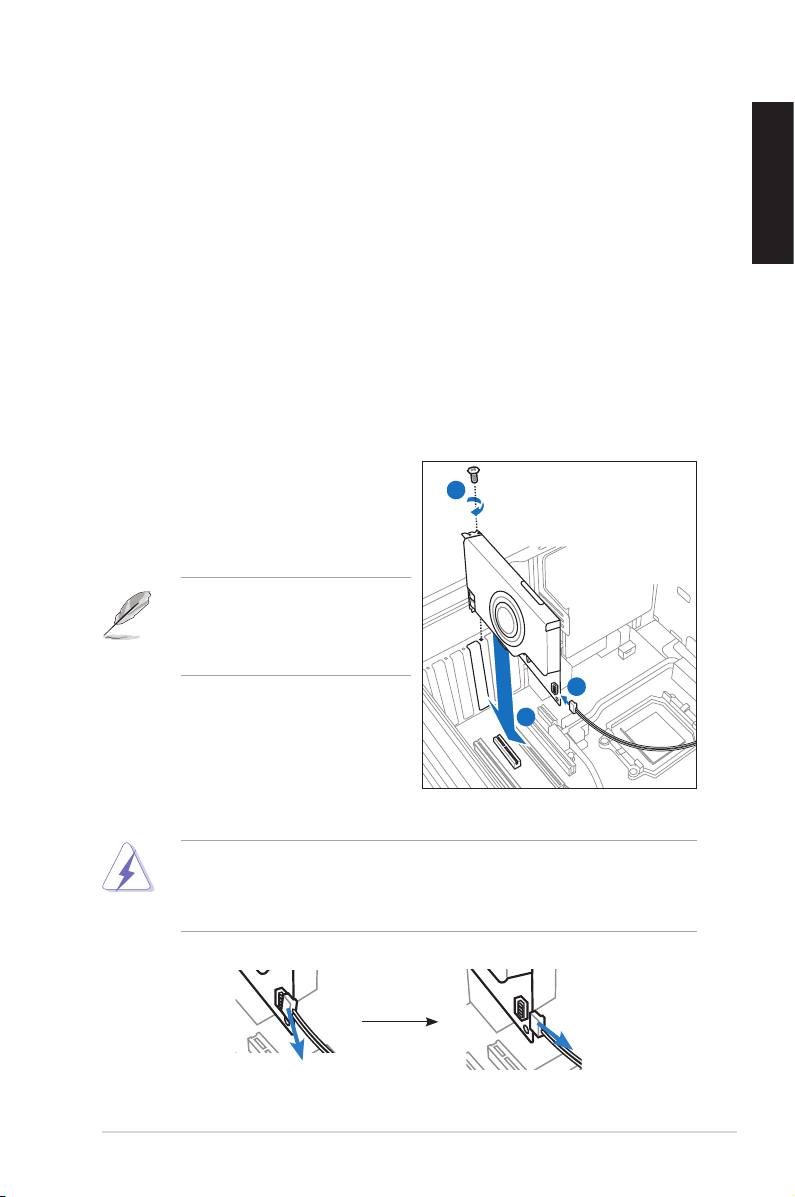
1.2 Установка карты
3
2
1
Для установки аудиокарты ASUS Xonar выполните следующее:
1. Для сброса статического электричества коснитесь металлической задней или
боковой стенки компьютера.
2. Выключите ваш ПК, монитор и все другие периферийные устройства,
подключенные к вашему ПК.
3. Отключите шнур питания.
4. Снимите крышку корпуса.
5. Найдите свободный PCI-Express слот на материнской плате.
6. Подключите кабель от блока питания к разъему питания на аудиокарте
7. Совместите Xonar карту с разъемом и надавите, пока карта не встанет на
место. Убедитесь, что карта надежно вставлена в слот.
8. Закрутите винт, крепящий аудиокарту Xonar D2. Для нахождения отверстия
винта обратитесь к рисунку внизу.
9. Закройте крышку корпуса.
10. Подключите все кабели.
11. Подключите шнур питания к
компьютеру и розетке
12. Включите компьютер.
PCI Express аудиокарте требуется
дополнительное питание. Если
кабель питания не подключен,
аудиокарта не будет работать..
Русский
При отключении кабеля питания от аудиокарты Xonar D2X audio card, сначала потяните
4-контактный разъем наружу, затем отключите его от разъема питания, как показано на
рисунке. При отключении не применяйте чрезмерные усилия; поступая таким образом
можно повредить разъем питания на аудиокарте!
ASUS Xonar D2X руководство по установке
3
Page 4
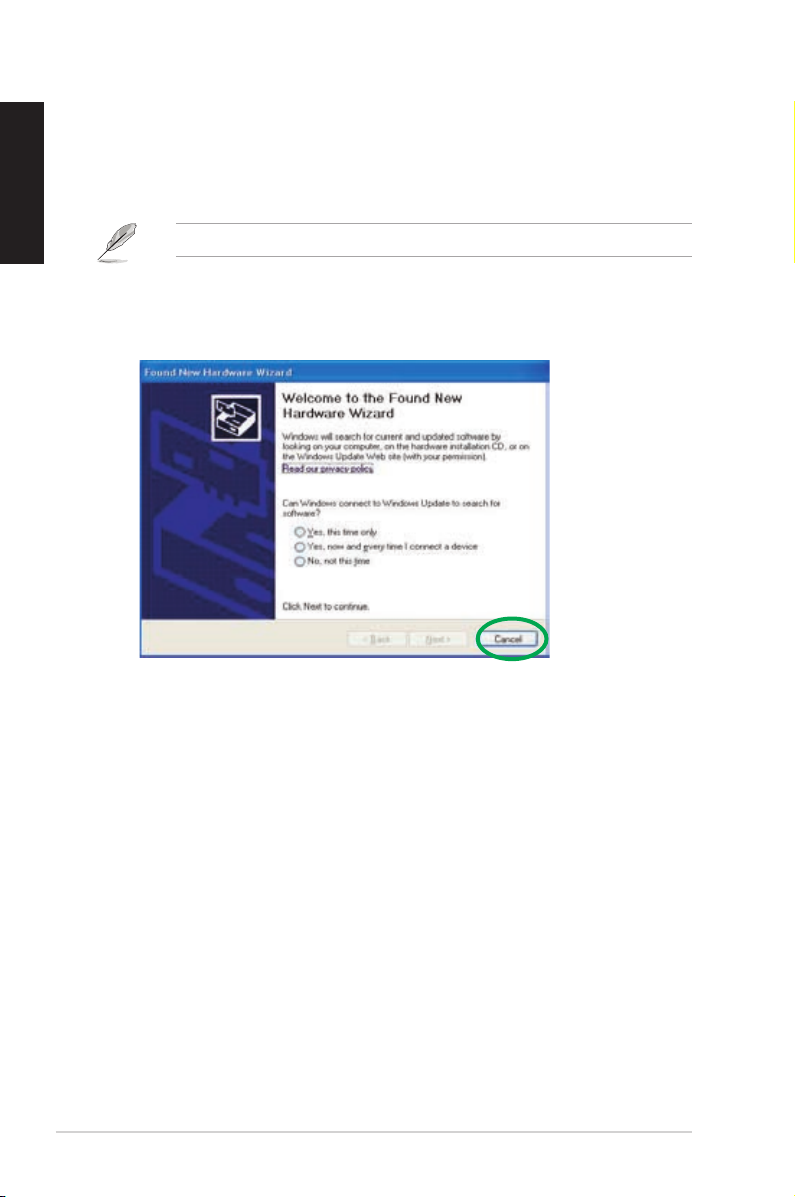
Русский
1.3 Установка драйверов
После установки аудиокарты Xonar D2 в ваш компьютер, вам нужно установить
драйвера, которые позволят аудиокарте Xonar D2 работать в операционной системе
Windows.
Версия и содержимое драйвера на компакт-диске изменяются без уведомления.
Если вы уже установили аудиокарту ASUS Xonar D2, перед установкой драйвера
может появиться окно мастера нового оборудования. Смотрите рисунок внизу.
1.3.1 Установка драйверов аудиокарты
Для установки драйверов устройства выполните следующее:
1. В окне Found New Hardware wizard нажмите Cancel.
2. Вставьте компакт-диск ASUS Xonar D2 в оптический привод.
Если автозапуск включен, автоматически появится экран ASUS Xonar Card
Driver. Перейдите к шагу 5.
Если автозапуск отключен на вашем компьютере, выполните шаг 3.
3. На рабочем столе щелкните My Computer и дважды щелкните на иконке
оптического привода.
4. Дважды щелкните на файле setup.exe на компакт-диске.
5. Следуйте инструкциям на экране для завершения установки. В процессе
установки прочитайте “END USER LICENSE AGREEMENT”, убедитесь, что вы
понимаете и принимаете это перед продолжением установки.
6. При завершении установки, вас попросят перезагрузить ваш компьютер. Если
желаете, вы можете перезагрузить компьютер позже.
4
ASUS Xonar D2X руководство по установке
Page 5

1.4 Подключение
колонок
Цветовая маркировка
Разъемы на аудиокарте окрашены в разные цвета
Красный
Синий
Зеленый
Оранжевый
Белый
Желтый
Нет цвета
Нет цвета
Для аналоговых колонок
2 колонки
Русский
Mикрофон
Линейный вход
Передние каналы
Боковые каналы
Центральный канал/сабвуфер
Задние каналы
Вход SPDIF
Выход SPDIF
ASUS Xonar D2X руководство по установке
5
Page 6

Русский
2.1 колонки
4 колонки
6
ASUS Xonar D2X руководство по установке
Page 7

4.1 колонки
5.1 колонок
Русский
ASUS Xonar D2X руководство по установке
7
Page 8

Русский
6.1 колонок
7.1 колонок
8
ASUS Xonar D2X руководство по установке
Page 9

Цифровые подключения
SPDIF Out
Подключите оптический адаптер TOSLINK к разъему combo S/PDIF-Out. Затем,
подключите разъем S/PDIF-In вашего декодера к оптическому адаптеру TOSLINK с
помощью оптического кабеля.
Также для соединения S/PDIF вы тоже можете использовать коаксиальный кабель.
Просто подключите один конец коаксиального кабеля к разъему combo S/PDIF-Out и
подключите другой конец к коаксиальному разъему S/PDIF-In вашего декодера.
SPDIF In
Русский
Подключите оптический адаптер TOSLINK к разъему combo S/PDIF-In. Затем,
подключите разъем S/PDIF-Out вашего MD/CD/DVD к оптическому адаптеру TOSLINK
с помощью оптического кабеля.
Также для соединения S/PDIF вы тоже можете использовать коаксиальный кабель.
Просто подключите один конец коаксиального кабеля к разъему combo S/PDIF-In и
подключите другой конец к коаксиальному разъему S/PDIF-Out вашего плеера.
ASUS Xonar D2X руководство по установке
9
Page 10

Русский
Подключение наушников / микрофона
Подключение аудио источников к линейному входу
10
ASUS Xonar D2X руководство по установке
